|
Faded Love

Ich habe
dieses Tutorial mit Erlaubnis von Leidy übersetzt.
Ich bin
sehr stolz das sie mir die Erlaubnis gegeben
hat ihre
schönen Tutorials zu übersetzen.
Das
Copyright des Original Tutorials liegt bei Leidy.
Dieses
Tutorial wurde von
meiner
Tochter Karin übersetzt.
Das
Tutorial darf nicht kopiert und auf
anderen
Seiten zum Download angeboten werden.
Thank you
very much Leidy for allowing me to translate your great
Tutorials.
Hier ist
der Link zum Original Tutorial:
http://www.leidys-psp-design.nl/12.faded_love.htm
Mit Klick
auf den Banner von Leidy kommt ihr auf ihre Seite.

Ich habe
diese Tutorial mit PSPX2 gemacht.
Funktioniert aber auch mit anderen Versionen.
Für dieses Tutorial brauchst
das Material
hier
Filter:
Filter Unlimited 2.0
Filter dsb flux
Filter FM Tile Tools
Filter Graphics Plus
Die Maske kommt in deinen Maskenorder
Der Brush kommt in deinen Pinselordner
die Tuben minimiere in deinen PSP
Hast du alles dann lass uns anfangen
1.)
Öffne ein
transparentes Bild mit 700 x 500
2.)
Stelle deine Vordergrundfarbe auf
#ECB9A0
3.)
Stelle deine Hintergrundfarbe auf
#6F221C
4.)
Setze deinen Vordergrund noch auf diesen
Farbverlauf
Stil Linear
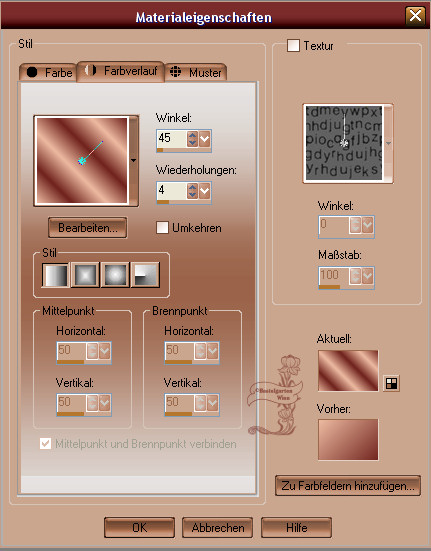
5.)
Fülle dein Bild mit dem Farbverlauf
6.)
Anpassen - Bildunschärfe -
Strahlenförmige Unschärfe
mit
dieser Einstellung
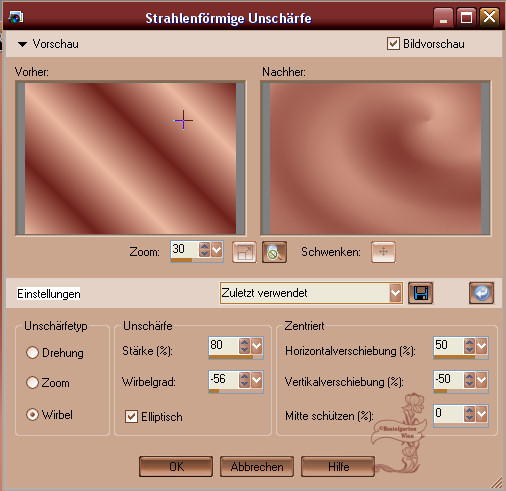
7.)
Effekte - Filter Unlimited 2.0 -
Distortion Filter
Smelter 1 und Intensity auf 135 stellen
8.)
Ebene duplizieren
9.)
Bild - Frei drehen
mit
dieser Einstellung

10.)
Anpassen - Bildunschärfe -
Bewegungsunschärfe
mit
dieser Einstellung
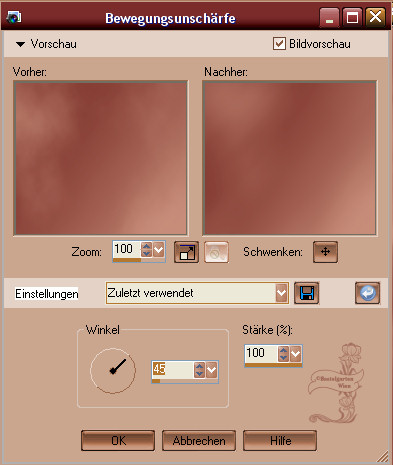
11.)
Effekte - Geometrieeffekte -
Vertikalperspektive
mit
dieser Einstellung
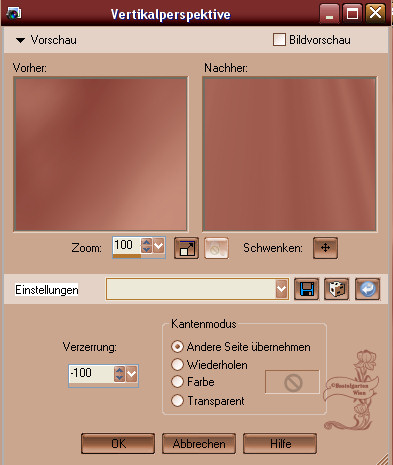
12.)
Effekte - Verzerrungseffekte .
Bildpresse ,...... Stärke 100
Setze die Deckfähigkeit dier Ebenen auf
70 und den Mischmodus auf Helligkeit
Benutzt du andere Farben dann spiele mit
der Deckfähigkeit und mit dem Mischmodus
13.)
Ebene - neue Rasterebene
14.)
Auswahlwerkzeug - Benutzerdefinierte
Auswahl
mit
dieser Einstellung

15.)
Setze deinen Farbverlauf nun so um
Stil Linear
mit
dieser Einstellung
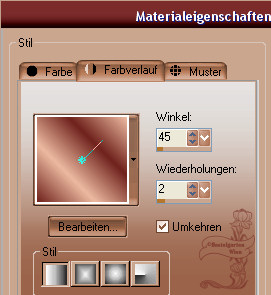
16.)
Fülle die Auswahl nun mit dem
Farbverlauf
17.)
Auswahl aufheben
18.)
Effekte - dsb flux - Linear Transmission
mit
dieser Einstellung

19.)
Effekte - Kanteneffekte - Nachzeichnen
20.)
Ebene duplizieren
Aktivere die Originalebene
21.)
Effekte - Verzerrungseffekte - Wind
mit
dieser Einstellung

Setze die Deckfähigkeit dier Ebenen auf
70 und den Mischmodus auf Überzug
Aktiviere die oberste Ebene
22.)
Effekte - 3D Effekte - Schlagschatten
mit
dieser Einstellung
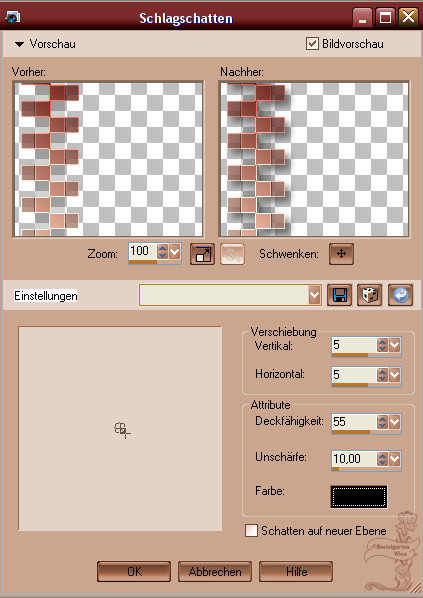
23.)
Ebene - neue Rasterebene
24.)
Auswahlwerkzeug - Benutzerdefinierte
Auswahl
mit
dieser Einstellung
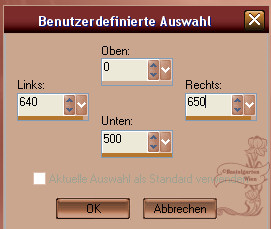
25.)
Fülle die Auswahl mit dem Farbverlauf
aus Punkt 15
26.)
Auswahl aufheben
27.)
Effekte - dsb flux - Linear Transmission
mit
dieser Einstellung
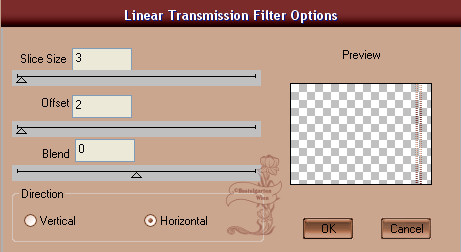
28.)
Effekte - Verzerrungseffekte - Welle
mit
dieser Einstellung
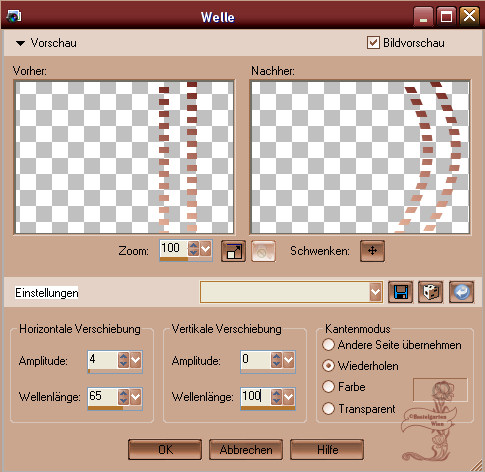
29.)
Ebene duplizieren
Aktiviere die Originalebene
30.)
Effekte - Verzerrungseffekte - Wind
Wind von rechts Stärke 100
Aktiviere die oberste Ebene
31.)
Effekte - 3D Effekte - Schlagschatten
mit
dieser Einstellung
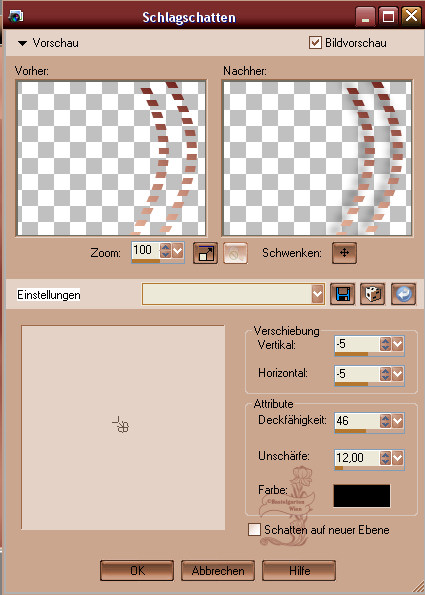
Setze die Deckfähigkeit auf 65 und den
Mischmodus auf Überbelichten
Öffne die Tube -
chrismist_st_valentin_094.psps
32.)
Bearbeiten - Kopieren
33.)
Nimm dein Bild 700 x 500 Pixel Einfügen
als neue Ebene
34.)
Nimm dein Verschiebewerkzeug und
verschiebe die Tube an den unteren
rechten Rand
(Siehe mein Bild)
35.)
Effekte - FM Tile Tools - Blend Emboss (
Mit der Standarteinstellung )
Öffne die Tube hmo_angelinajolie.psp
36.)
Bearbeiten - Kopieren
37.)
Nimm dein Bild mit 700 x500 Pixel
Einfügen als neue Ebene
38.)
Nimm dein Verschiebewerkzeug und setze
die Tube nach unten
(
Siehe mein Bild )
39.)
Effekte - 3D Effekte - Schlagschatten
mit
dieser Einstellung
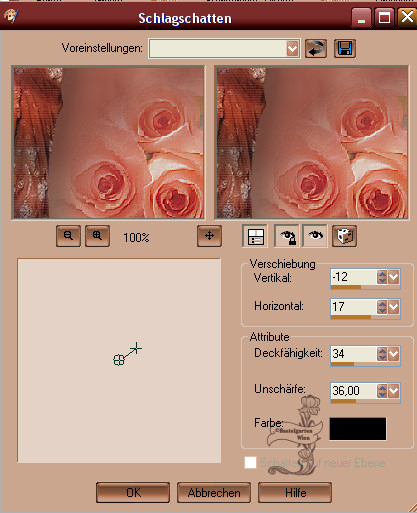
Setze deine Vordergrundfarbe auf #6F221C
40.)
Ebene - neue Rasterebene
41.)
Nim
dein Pinselwerkzeug
Suche dir da den Pinsel
RTBrush_Paramore_LetThisGoIop
mit
dieser Einstellung

Stempel nun einmal oben in dein Bild (
Siehe mein Bild )
Setze den Mischmodus auf Überbelichten
und die Deckfähigkeit auf 100
42.)
Ebene - neue Rasterebene
43.)
Nimm dein Pinselwerkzeug
Suche dir da hbgbrush-old144 003
Stempel nun zweimal in dein Bild ( Siehe
mein Bild )
44.)
Effekte - Kanteneffekte - Nachzeichnen
45.)
Ebenen zusammenfassen
46.)
Bild - Rand hinzufügen von 1 Pixel in
der Farbe #6F221C
47.)
Auswahl - alles Auswählen
48.)
Bild - Rand hinzufügen von 30 Pixel in
der Farbe #6F221C
49.)
Auswahl umkehren
50.)
>Effekte - Graphics Plus - Cross Shadow
( Standarteinstellung )
51.)
Ebene - neue Rasterebene
52.)
Stelle nun deine Vordergrundfarbe auf
diesen Farbverlauf
Mit
dieser Einstellung
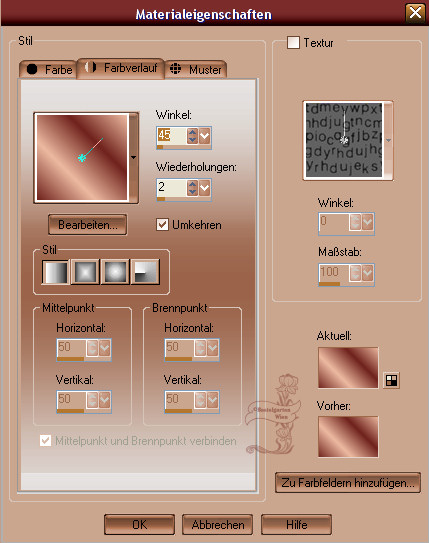
53.)Fülle die Auswahl nun mit dem
Farbverlauf
54.)
Ebene - Masken laden / Speichern - Maske
aus Datei und suche die da die Maske
mit
dieser Einstellung
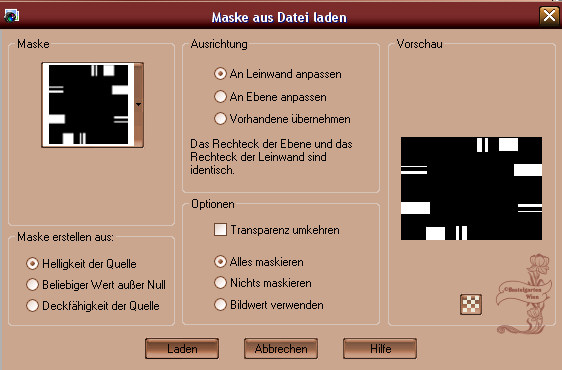
55.)
Ebenen zusammenfassen
56.)
Effekte - FM Tile Tools - Blend Emboss (
Standarteinstellung )
57.)
Auswahl umkehren
58.)
Effekte - 3D Effekte - Schlagschatten
mit
dieser Einstellung
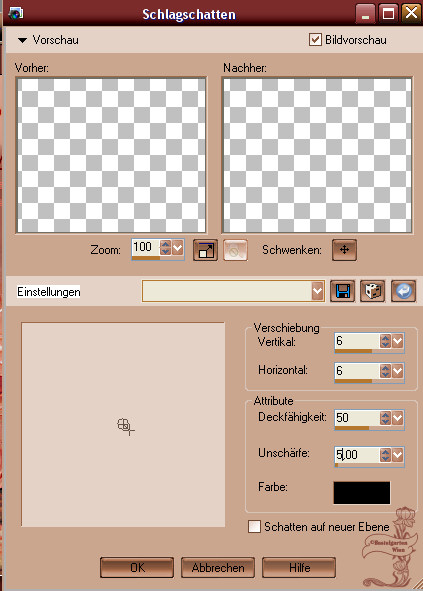
59.)
Wiederhole den Schatteneffekte aber bei
vertikal und horizontal -6
60.)
Auswahl - alles Auswählen
61.)
Auswahl verkleinern um 2 Pixel
62.)
Bild - auf Auswahl beschneiden
63.)
Bild - Rand hinzufügen von 1 Pixel in
der Farbe #6F221C
64.)
Auswahl aufheben
Abspeichern als .jpg
Setze deinen Namen auf dein Werk und
speichere dein Werk als .jpg ab
Ich hoffe dir hat das Tutorial genauso viel Spaß
gemacht
wie mir es zu schreiben.
Dankeschön fürs
nachbasteln.
Die Tutorials werden hier
getestet

Home
Design bei Karin und
Romana |